Примечание: Эта статья выполнила свою задачу, и в скором времени ее использование будет прекращено. Чтобы избежать появления ошибок "Страница не найдена", мы удаляем известные нам ссылки. Если вы создали ссылки на эту страницу, удалите их, и вместе мы обеспечим согласованность данных в Интернете.
На диаграмме, создающейсяExcel в Интернете оси, подписи осей будут показаны под горизонтальной осью и рядом с вертикальной осью. В исходных данных диаграммы для этих подписей осей используется текст.

Чтобы изменить текст подписей категорий на горизонтальной оси:
-
Щелкните ячейку с текстом подписи, который вы хотите изменить.
-
Введите нужный текст и нажмите ввод.
Подписи осей на диаграмме автоматически обновляются с новым текстом.
Совет: Подписи осей отличаются от названий осей, которые можно добавить для описания того, что отображается на осях. Названия осей не выируются на диаграмме автоматически. Чтобы добавить их, см. название осей на диаграмме.
Удаление подписей оси с горизонтальной оси
-
Щелкните в любом месте диаграммы, чтобы отдемонстрировать на ленте инструменты для работы с диаграммами.
-
Щелкните "Диаграмма > осей".
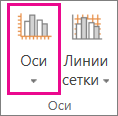
-
Щелкните "Основная горизонтальная ось"и выберите "Показать ось без подписей".
Чтобы снова отметить подписи, выберите "Показывать ось слева направо" или "Ось справа налево".










